Full Photoshop 2024 – Cài Đặt Và Sử Dụng Adobe Mới Nhất Chính Chủ
Adobe đã chính thức tích hợp công nghệ AI vào Phototshop với tính năng Generative Fill siêu hot, giúp người dùng mở rộng hoặc loại bỏ hình ảnh gốc được chụp cận cảnh hay bị cắt xén bằng nội dung được tạo ra bởi AI hoặc thêm các đặc điểm vào ảnh dựa trên mô tả văn bản. Ví dụ, Generative Fill có thể biến ảnh chụp một bông hoa duy nhất thành cánh đồng hoa với dãy núi phía sau theo mô tả của bạn. Với tính năng hot đó thì không ai không thích phải không nào, hôm nay, mình sẽ Hướng dẫn cách cài đặt Photoshop 2024 và kích hoạt để sử dụng AI Generative Fill chi tiết nhất.
1. Link tải phần mềm
- Link download: Unavailable
- Mật khẩu giải nén: Unavailable.
Bạn có thể sử dụng tính năng AI trên bản Multilingual CC 2024.
2. Hướng dẫn nhanh cài đặt sử dụng
- Nếu chưa cài các phần mềm Adobe thì:
- Vào thư mục Adobe Creative Cloud mở Creative_Cloud_Set-Up.exe rồi cài Adobe CC như bình thường
- Chuyển đổi chữ Try thành chữ Install để có thể cài phần mềm: sao chép nội dung trong Restore install buttons dán đè vào
C:\Program Files (x86)\Common Files\Adobe\Adobe Desktop Common\AppsPanel - Sau đó mở Adobe CC rồi tìm tải các phần mềm muốn cài, ví dụ: Photoshop,…
- Cài xong rồi thì kích hoạt bản quyền Adobe CC:
- Vào Adobe GenP mở công cụ lên, nhấn Search để nó tìm các Adobe đã cài, rồi nhấn Patch (biểu tượng hình viên thuốc) để nó kích hoạt bản quyền.
- Cuối cùng sử dụng Firewall App Blocker hoặc Chan-internet-Adobe-thu-cong.txt để chặn kết nối mạng internet của Adobe.
- Xong!
3. Hướng dẫn chi tiết
Cài đặt Adobe CC
Đầu tiên bạn tải Adobe Activate Full ở trên về, vào thư mục Adobe Creative Cloud rồi mở Creative_Cloud_Set-Up.exe lên.
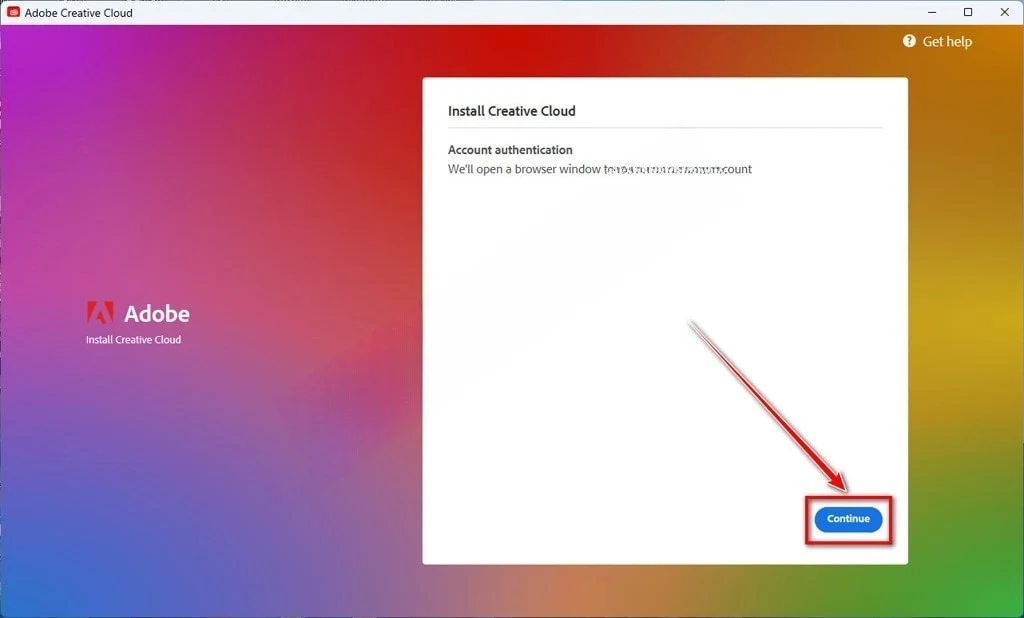
Nhấn Continue để tiếp tục.
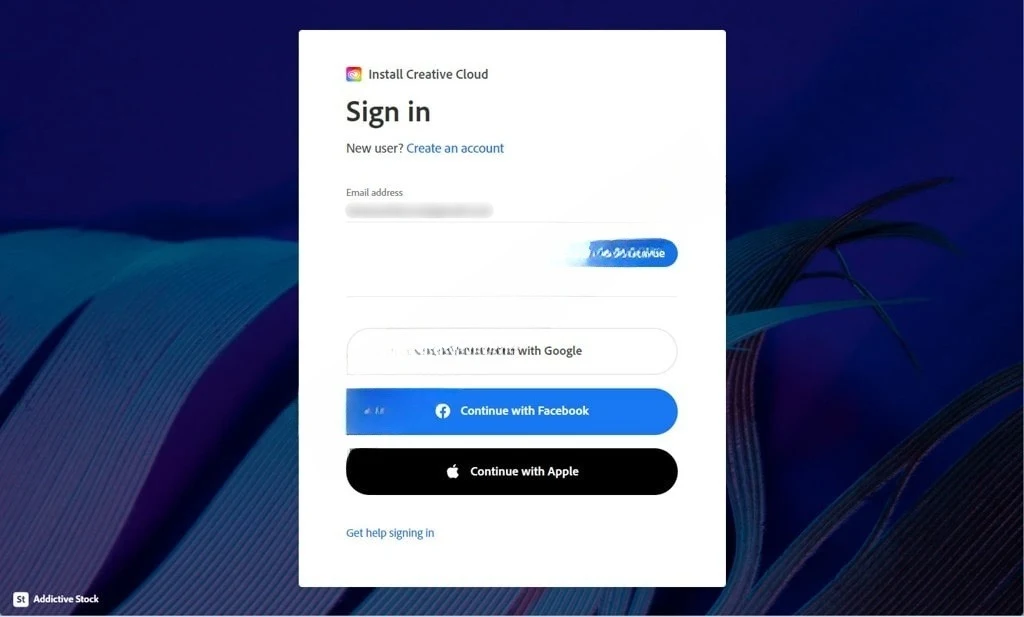
Adobe sẽ tự động mở trình duyệt web lên, bạn đăng nhập hoặc đăng ký tài khoản adobe vào, lưu ý: nhớ chọn ngày sinh lớn hơn 18 tuổi nha, tốt nhất là 9x.
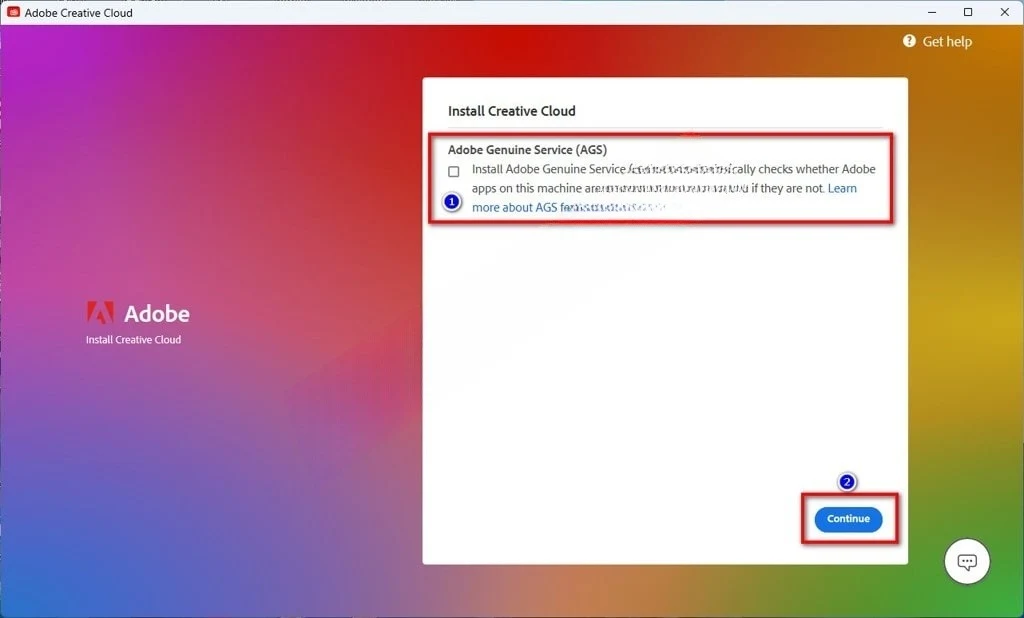
Xóa bỏ dấu tích tại Adobe Genuine Service rồi nhấn Continue để tiếp tục.
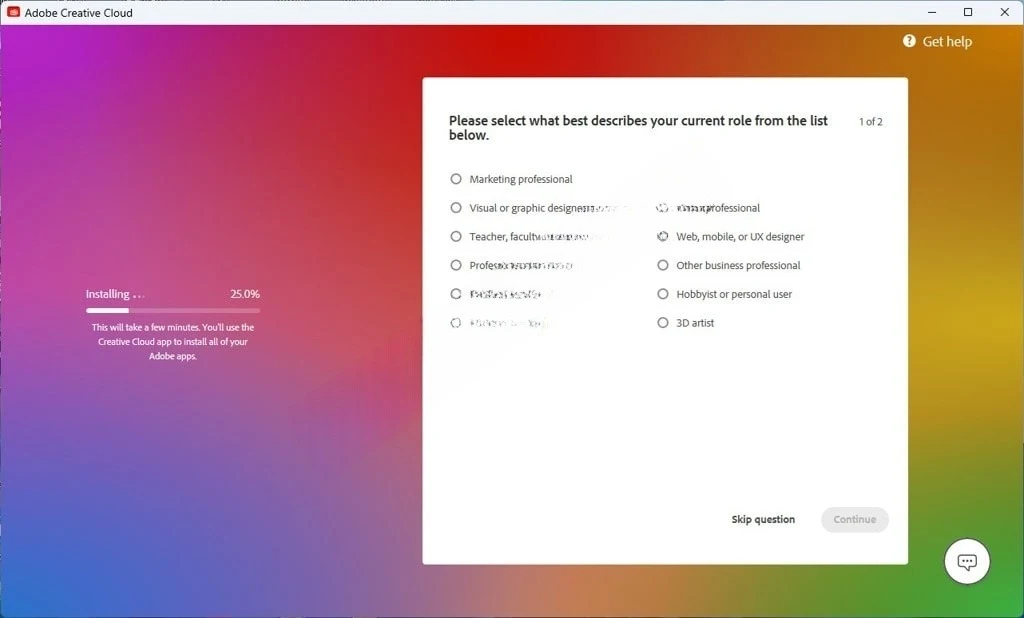
Phần mềm Adobe CC đang được cài đặt, vui lòng chờ.
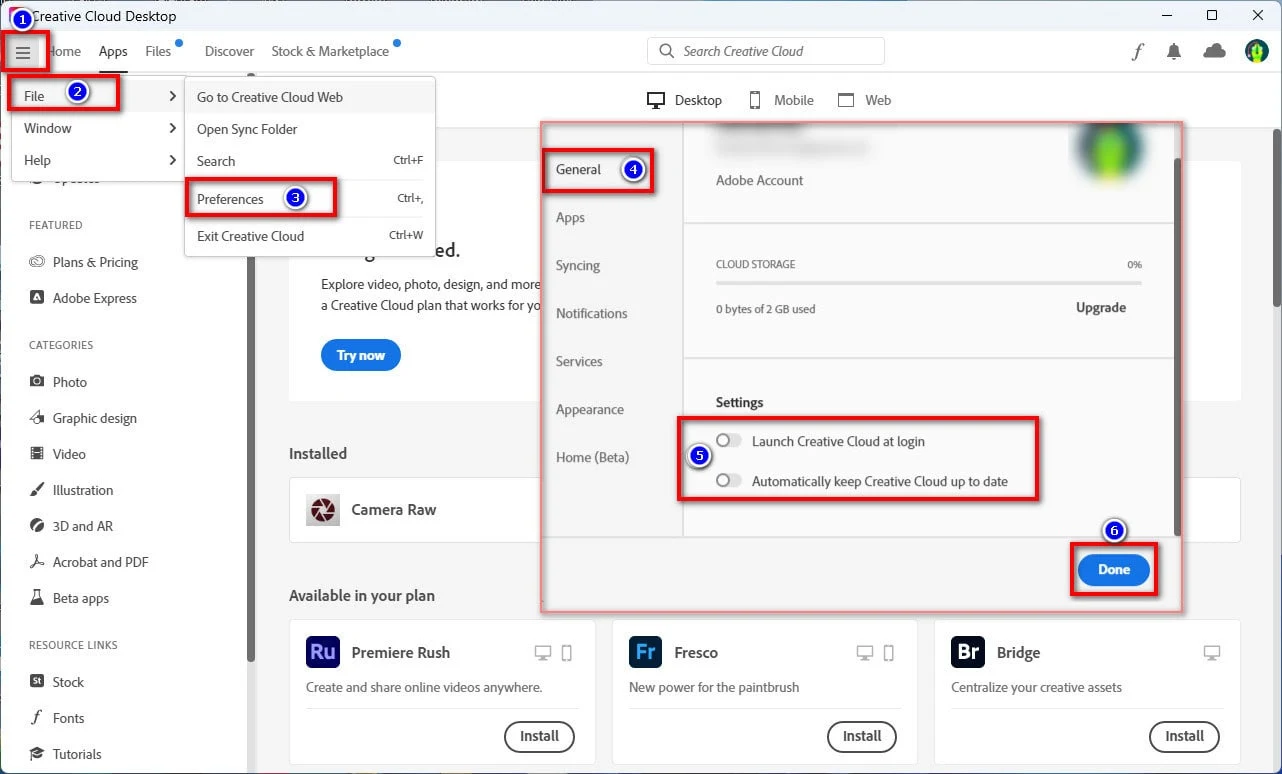
Cài xong nó sẽ tự mở Adobe CC lên. Bạn nhấn vào biểu tượng Menu > File > Preferences > General, ở phần Settings bạn nhấn nút gạt để tắt 2 tính năng Launch và Automatically, rồi nhấn Done.
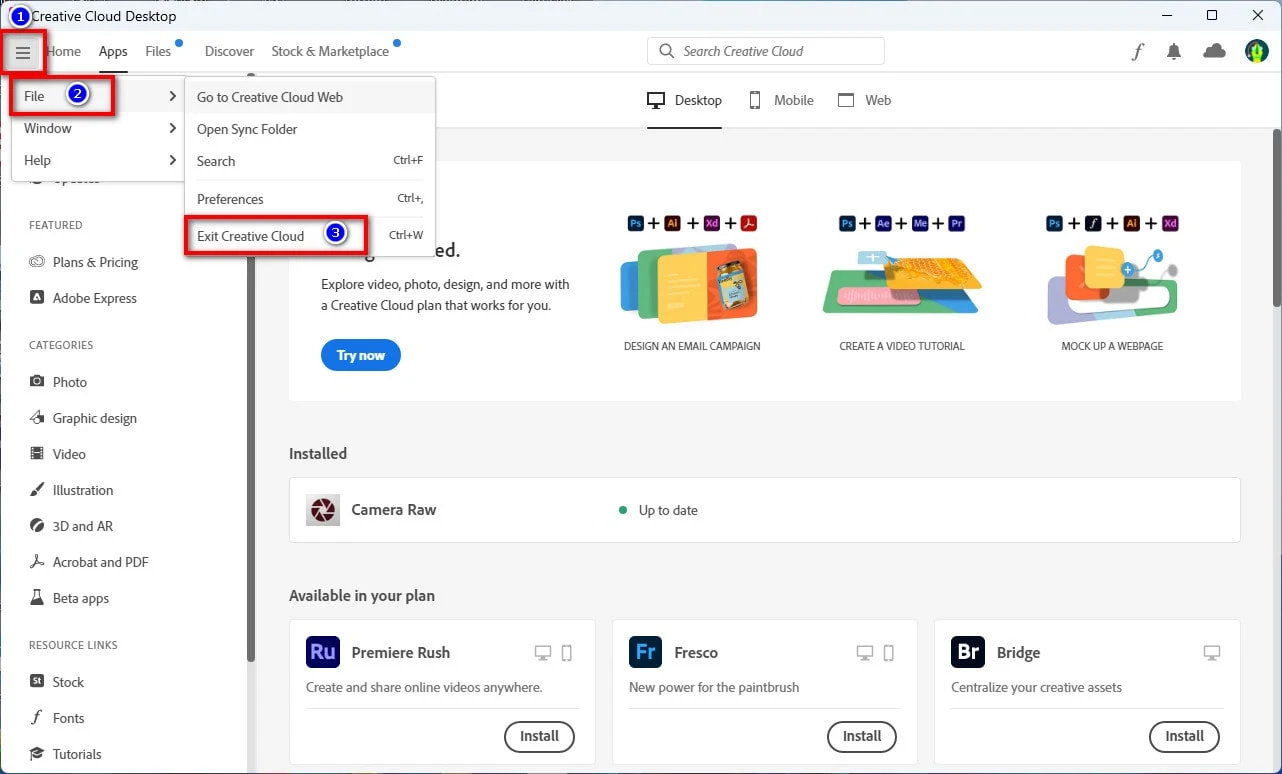
Để đến với quá trình tải và kích hoạt bản quyền phần mềm. Đầu tiên, bạn thoát Adobe CC bằng cách nhấn vào biểu tượng Menu > File > Exit để thoát Adobe CC đi.
Chuyển chữ Try thành Install
Bây giờ, chúng ta bắt đầu đổi chữ Try thành chữ Install để có thể cài phần mềm:
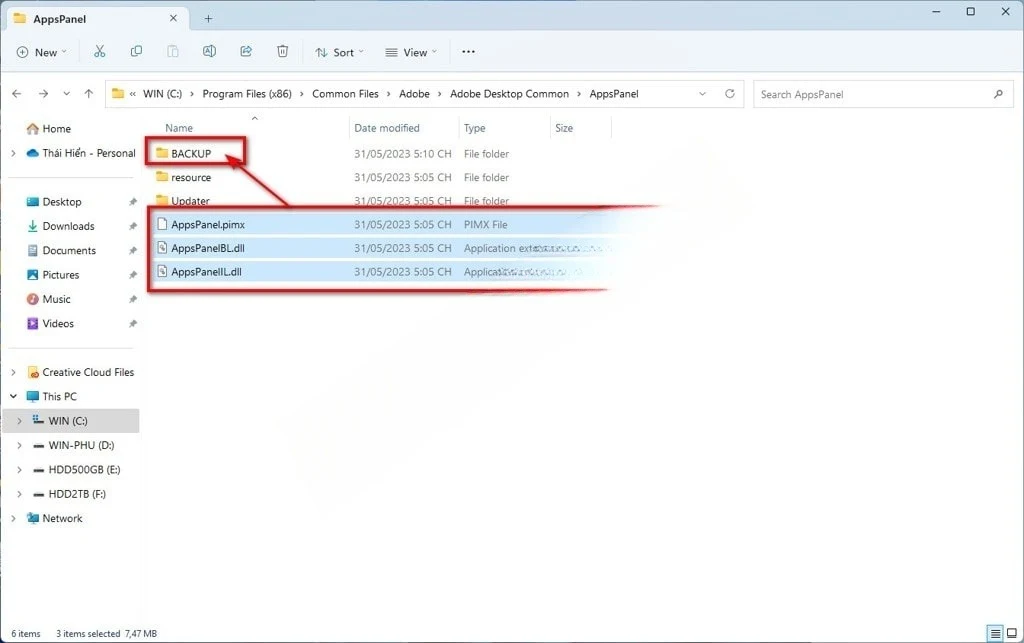
Vào đường dẫn C:\Program Files (x86)\Common Files\Adobe\Adobe Desktop Common\AppsPanel , tạo 1 thư mục mới tên là BACKUP, di chuyển 3 tập tin AppsPanel.pimx, AppsPanelBL.dll và AppsPanellL.dll vào thư mục BACKUP đó.
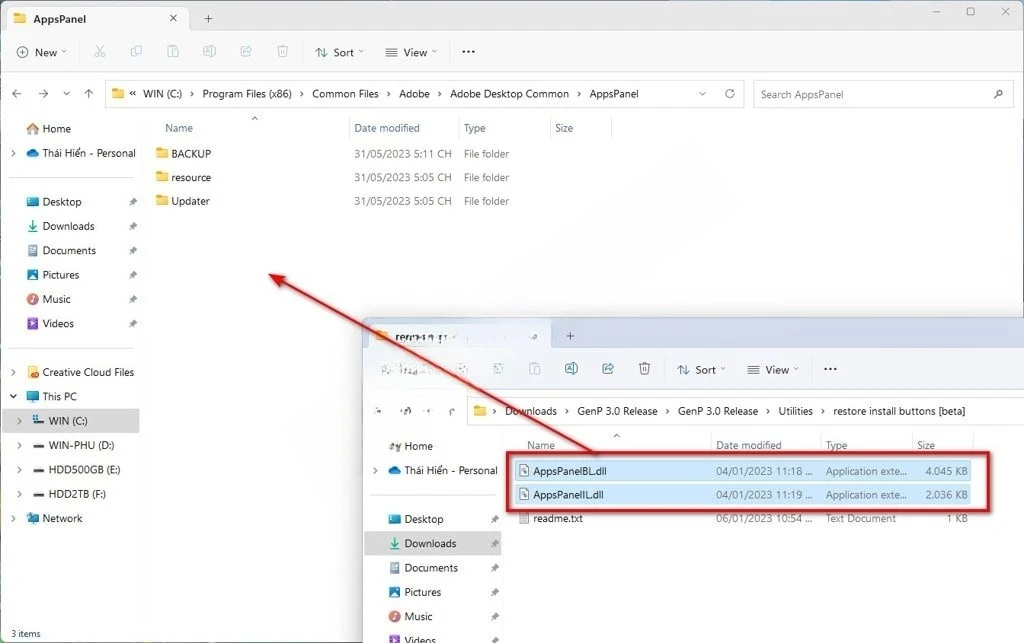
Mở và giải nén Activate-Adobe-QUANGHUYBLOG tải về lúc đầu lên, vào thư mục Restore install buttons, sao chép 2 tập tin AppsPanelBL.dll và AppsPanelIL.dll này vào đường dẫn C:\Program Files (x86)\Common Files\Adobe\Adobe Desktop Common\AppsPanel.
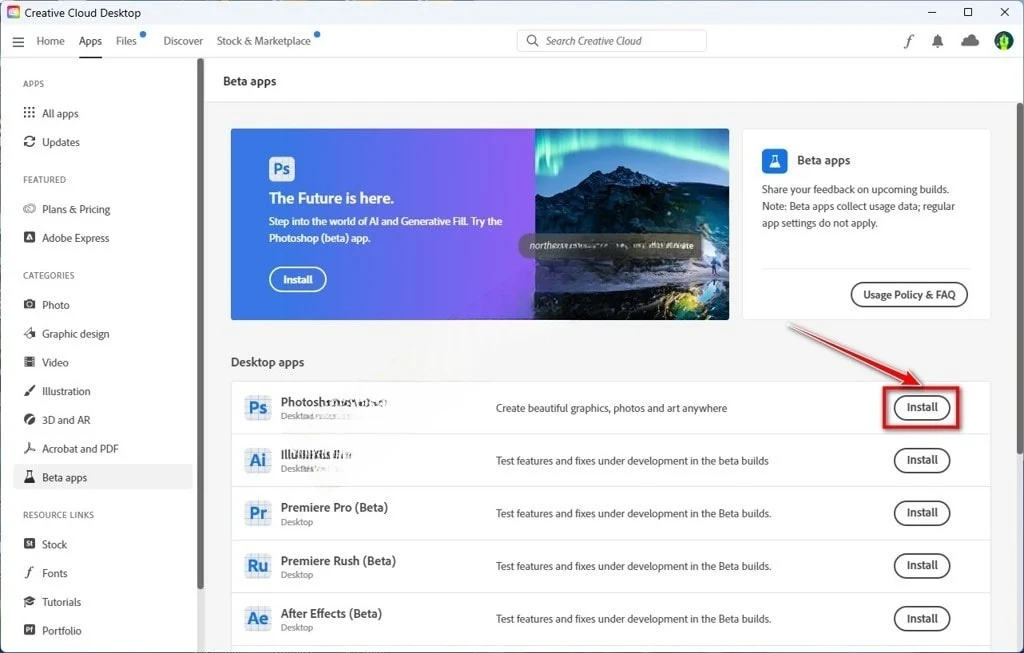
Mở Adobe CC lên, vào Apps > Beta apps, lúc này chữ Try đã biến thành chữ Install, nhấn Install ở phần Photoshop (Beta) để bắt đầu cài đặt. Nếu không xuất hiện chữ Install thì hãy thử khởi động lại máy tính rồi kiểm tra lại xem ạ.
Lúc này, bạn có thể tải thêm bất cứ phần mềm Adobe nào bạn muốn, không nhất thiết phải là Photoshop. Mục All apss sẽ chứa các app Adobe bản chính thức.
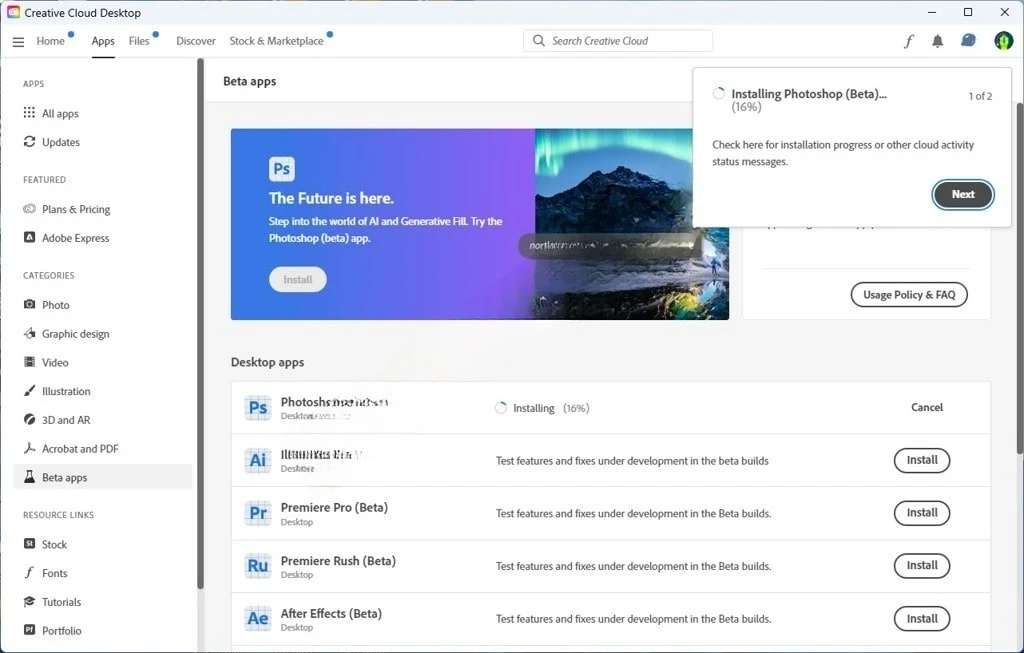
Quá trình cài Photoshop Beta đang được diễn ra. Chờ cho nó cài xong. Tắt Adobe CC đi.
Kích hoạt bản quyền Adobe CC
Tiếp theo chúng ta chặn Adobe kết nối internet bằng cách:
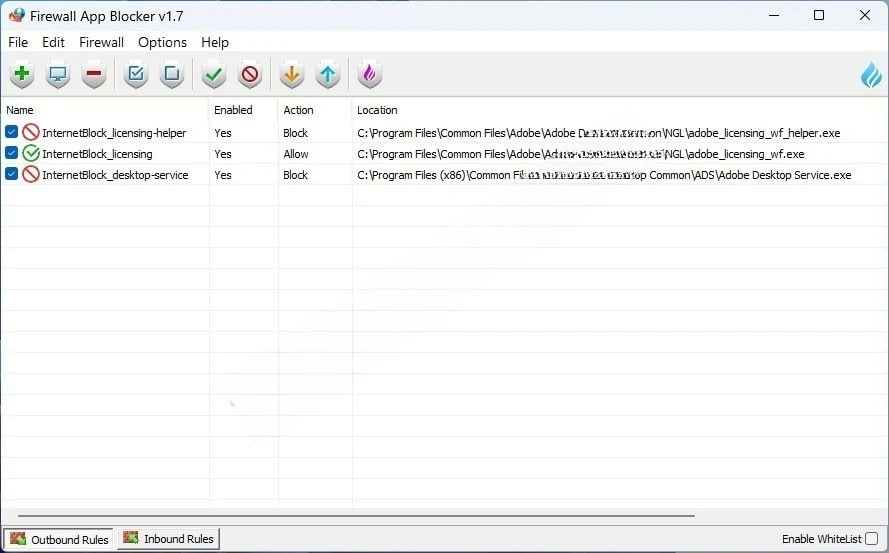
- Vào Firewall App Blocker > mở Fab_x64.exe . Rồi thêm các tập tin sau đây vào phần mềm Firewall App Blocker để chặn nó kết nối mạng
- C:\Program Files (x86)\Common Files\Adobe\Adobe Desktop Common\ADS\Adobe Desktop Service.exe
- C:\Program Files (x86)\Common Files\Adobe\Adobe Desktop Common\AdobeGenuineClient\AGSService.exe
- C:\Program Files\Common Files\Adobe\Adobe Desktop Common\NGL\adobe_licensing_wf.exe
- C:\Program Files\Common Files\Adobe\Adobe Desktop Common\NGL\adobe_licensing_wf_helper.exe
- Và chặn luôn phần mềm Adobe mà bạn vừa cài, ví dụ: Photoshop, AI, Premiere,…
Hoặc bạn có thể chặn internet Adobe thủ công bằng tay, mình có để hướng dẫn trong tập tin Chan-internet-Adobe-thu-cong.txt.
Nếu muốn tải và nâng cấp Photoshop lên bản mới thì bỏ chặn kết nối mạng Adobe, rồi mở Adobe CC để tải và nâng cấp. Sau khi hoàn thành thì chặn các tập tin trên lại.
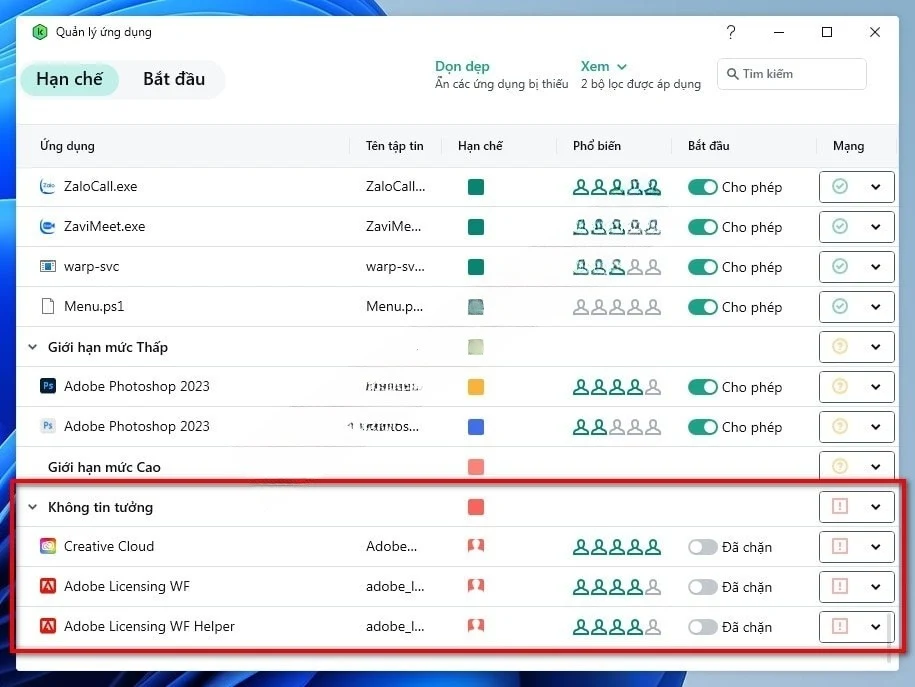
Lưu ý: Nếu máy bạn có phần mềm diệt virus, thì các phần mềm này sẽ chiếm quyền Chặn kết nối mạng, vì vậy bạn không thể sử dụng Firewall App Blocker được.
Hãy mở phần mềm diệt virus của bạn lên để chặn kết nối của các tập tin đó trong phần mềm diệt virus. Ví dụ mình sử dụng bản Kaspersky Plus thì mình sẽ vào: Bảo mật > Phòng chống xâm nhập > Quản lý ứng dụng, kéo xuống cuối cùng, nhấn chuột phải lên dòng Không tin tưởng > Thêm ứng dụng vào nhóm. Sau đó bạn thêm các tập tin ở trên vào để chặn nó lại. Bạn dùng diệt virus khác thì lên Google tham khảo cách chặn.
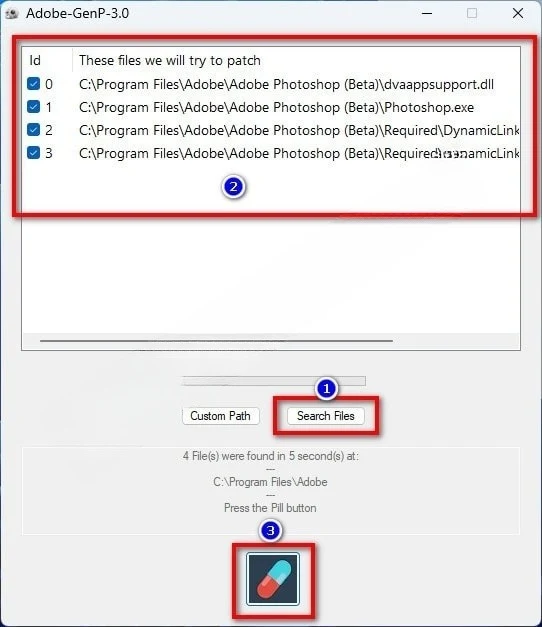
Tiếp theo ta kích hoạt bản quyền: Vào Adobe GenP mở công cụ Adobe-GenP-3.0.exe (hoặc Patch.exe đối với 3.2) lên, nhấn Search để nó tìm các Adobe đã cài, rồi nhấn Patch (biểu tượng hình viên thuốc) để nó kích hoạt bản quyền.
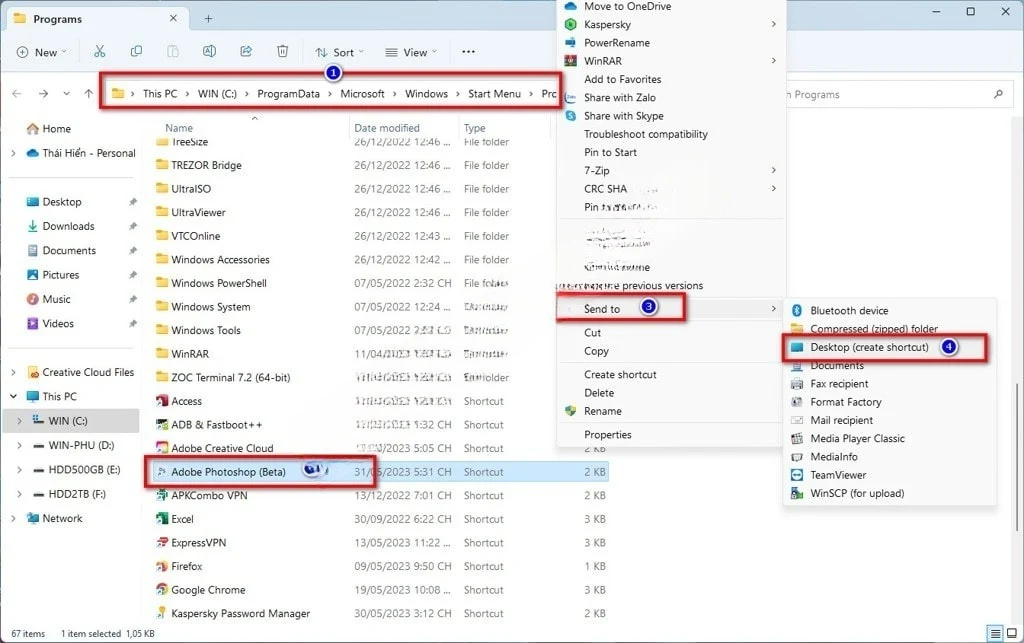
Kích hoạt thành công. Bạn vào đường dẫn C:\ProgramData\Microsoft\Windows\Start Menu\Programs để lôi biểu tượng Photoshop ra Desktop bằng cách nhấn chuột phải vào Adobe Photoshop (Beta) chọn Send to, chọn Desktop.
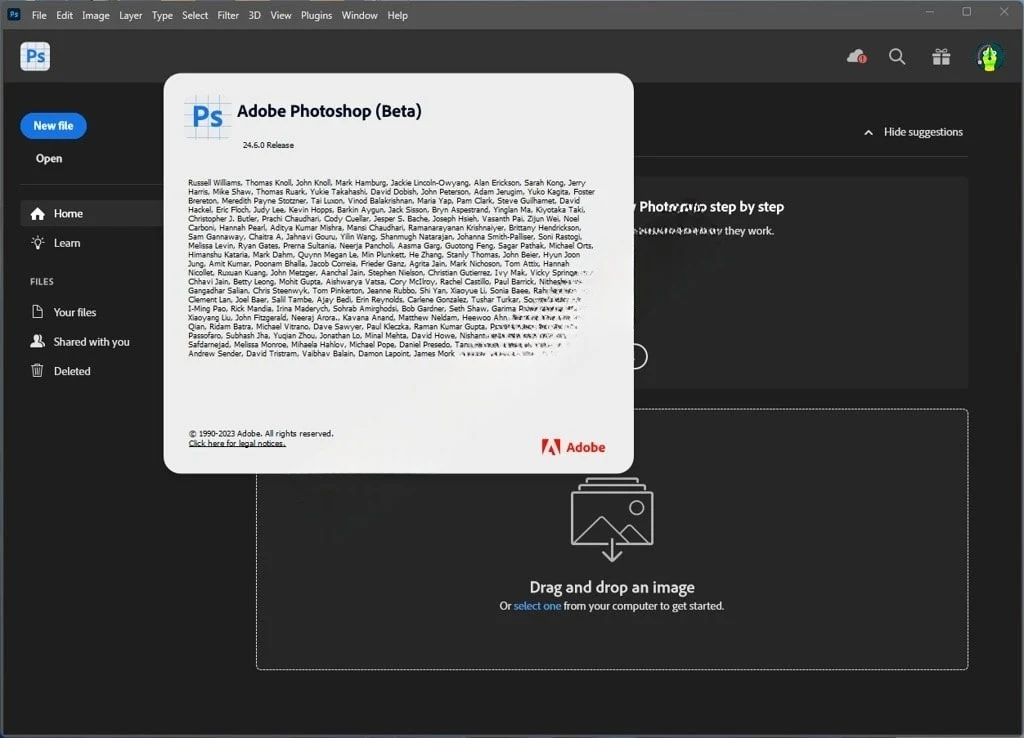
Mở phần mềm Photoshop lên nào, trải nghiệm thành quả thôi.
*Lưu ý: Đổi với Photoshop phiên bản mới, Adobe đã loại bỏ bớt định dạng các chế độ lưu rồi. Để mở lại, bạn mở Photoshop lên rồi vào menu Edit > Preferences > File Handling > thêm dấu tích tại Enable legacy “Save as” rồi nhấn OK để lưu lại là được.
Cảm ơn bạn đã đọc bài viết. Mọi người có thể donate qua MOMO: 0968132634 nhé, cảm ơn rất nhiều ạ!
